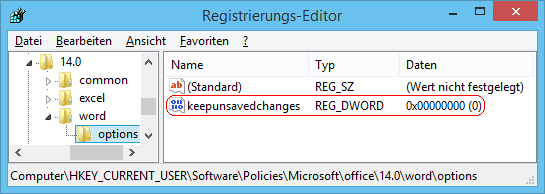|
Geöffnete Dokumente (Excel, PowerPoint, Word) werden in bestimmten Abständen automatisch gespeichert (sofern aktiviert). Wird das Dokument ohne Speicherung geschlossen, so wird die letzte automatische Speicherung beibehalten. Beim nächsten Programmstart wird diese Version dem Benutzer wieder bereitgestellt. Ein möglicher Datenverlust wird dadurch bei einem Benutzer- oder Systemfehler möglichst gering gehalten. Die Beibehaltung der letzten automatischen Speicherung kann auch komplett auf der Seite "Speichern" unter "Optionen" deaktiviert werden. Eine Einstellung in der Registrierung ermöglicht ebenfalls die Konfiguration der Funktion. Zusätzlich steht die Option "Beim Schließen ohne Speichern die letzte automatisch gespeicherte Version beibehalten" auf der Benutzeroberfläche nicht mehr bereit.
So geht's:
- Starten Sie "%windir%\regedit.exe" bzw. "%windir%\regedt32.exe".
- Klicken Sie sich durch folgende Schlüssel (Ordner) hindurch:
HKEY_CURRENT_USER
Software
Policies
Microsoft
Office
[Version]
[Programm]
Options
Falls die letzten Schlüssel noch nicht existieren, dann müssen Sie diese erstellen. Dazu klicken Sie mit der rechten Maustaste in das rechte Fenster. Ersetzen Sie dabei "[Version]" durch "14.0" für Office 2010 oder "15.0" für Office 2013 und "[Programm]" durch "Excel", "PowerPoint" oder "Word".
- Doppelklicken Sie auf den Schlüssel "KeepUnsavedChanges".
Falls dieser Schlüssel noch nicht existiert, dann müssen Sie ihn erstellen. Dazu klicken Sie mit der rechten Maustaste in das rechte Fenster. Im Kontextmenü wählen Sie "Neu" > "DWORD-Wert" (REG_DWORD). Als Schlüsselnamen geben Sie "KeepUnsavedChanges" ein.
- Ändern Sie den Wert ggf. auf "0" (deaktiviert) oder "1" (aktiviert).
- Die Änderungen werden ggf. erst nach einem Neustart aktiv.
Office-Version:
| Schlüssel: |
Bezeichnung: |
| 14.0 |
Office 2010 |
| 15.0 |
Office 2013 |
Office-Programme:
| Schlüssel: |
Bezeichnung: |
| Excel |
Microsoft Excel (Tabellenkalkulation) |
| PowerPoint |
Mircosoft PowerPoint (Präsentation) |
| Word |
Microsoft Word (Textverarbeitung) |
Hinweise:
- KeepUnsavedChanges:
0 = Beim Schließen ohne Speichern wird die letzte automatisch gespeicherte Version nicht beibehalten.
1 = Beim Schließen ohne Speichern wird die letzte automatisch gespeicherte Version beibehalten.
- Damit ein Benutzer die Option wieder selbst konfigurieren kann, müssen Sie den Schlüssel "KeepUnsavedChanges" wiederum löschen. Klicken Sie dazu auf den Schlüssel und drücken die Taste "Entf".
- Ändern Sie bitte nichts anderes in der Registrierungsdatei. Dies kann zur Folge haben, dass Windows und/oder Anwendungsprogramme nicht mehr richtig arbeiten.
|